Поправка: Ubisoft Connect не може да завърши грешката при деинсталиране
разни / / August 04, 2021
В момента потребителите преживяват грешка в своите Ubisoft Connect в който те не могат да завършат деинсталирането. Тази грешка е кошмар за тези, които са изправени пред нея. Без значение какво правят потребителите, никоя игра на Ubisoft Connect не може да завърши процеса на деинсталиране. Това е като история на ужасите, при която продължаваш да убиваш някого, а той продължава да се появява като призрак.
Сега как да го поправя? Как да деинсталирам играта на Ubisoft Connect? За щастие, някои заобиколни решения отстраняват грешката на Ubisoft Connect „Не може да завърши деинсталирането“, която имаме за вас. И така, нека започнем.

Съдържание на страницата
-
Как да поправя Ubisoft Connect Не може да завърши грешката при деинсталиране
- Fix 1: Скриване на играта от библиотеката
- Fix 2: Затворете редактора на системния регистър
- Fix 3: Премахване на игра чрез Windows
Как да поправя Ubisoft Connect Не може да завърши грешката при деинсталиране
Грешката Ubisoft Connect „Не може да завърши деинсталирането“ обикновено се появява, когато играта е деинсталирана. Въпреки премахването на всички файлове от системата, миниатюрата на Ubisoft Connect остава. Освен това играта дори дублира в библиотеката.
Sakefx143, потребител на Ubisoft Forum, е публикувал около същата грешка. Потребителят е изправен пред грешката, докато се опитва да деинсталира Far Cry Primal от главния прозорец на Ubisoft Connect. Потребителят дори публикува екранната снимка на грешката, която гласи: „Не може да завърши деинсталирането. Някои от файловете от Far Cry Primal не можаха да бъдат изтрити. "
Както и да е, без да губим повече време, мисля, че трябва да се върнем към поправките. Така че, за да поправите грешката „Не може да завърши деинсталирането“ на Ubisoft Connect, можете да следвате следните корекции:
Fix 1: Скриване на играта от библиотеката

Скриването на игри от библиотеката може да реши проблема с деинсталирането на грешки в играта. Нашият екип лично е изпробвал тази корекция; следователно не е нужно да се притеснявате за надеждността на тези корекции. Плюс това се оказа успешно при поправяне на грешката. Така че, за да скриете играта от библиотеката, можете да изпълните следните стъпки:
- На първо място, Open Ubisoft Connect и кликнете върху Игри Раздел
- Отидете до играта, която искате да деинсталирате
- След това щракнете с десния бутон върху играта за опциите
- Сега от всички опции изберете Крия опция
Това е. Сега вашата игра е премахната от библиотеката. Сигурно се чудите как скриването ще реши грешката, нали? Както вече казахме, миниатюрата на Ubisoft Connect остава след изтриване на всички файлове на играта. Така че, след ръчно премахване на всички файлове на играта, простото скриване на изображението може да реши грешката, която не може да завърши деинсталирането в Ubisoft Connect
Fix 2: Затворете редактора на системния регистър
Тази корекция е дадена на официалния уебсайт на Ubisoft. Така че, можете да разчитате на това решение. За да затворите редактора на системния регистър, можете да изпълните следните стъпки:
Реклами
- Първата стъпка е да отворите Бягай диалогов прозорец (Натиснете Windows + R)
- Сега трябва да пишете Regedit.
- След това отворете HKEY_LOCAL_MACHINE \ СОФТУЕР \
- До вашата игра, която искате да деинсталирате, ще има знак плюс. Кликнете върху него
- След това кликнете върху Изтрийте и потвърдете
- Сега трябва да отворите HKEY_LOCAL_MACHINE \ SOFTWARE \ MICROSOFT \ WINDOWS \ CurrentVersion \
- След това просто деинсталирайте и премахнете ключа на играта под деинсталиране
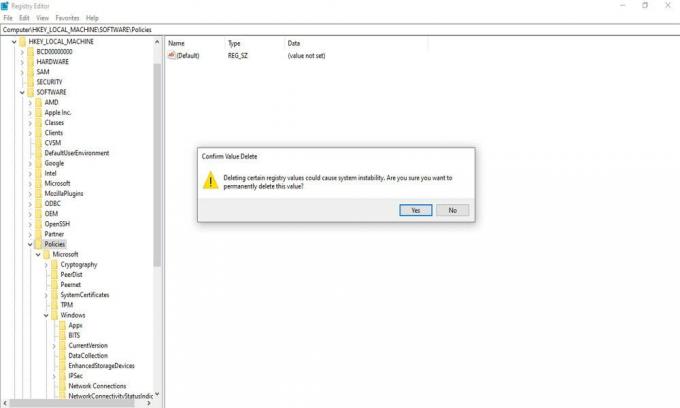
Това е начинът, по който можете да затворите редактора на системния регистър. След като затворите редактора на системния регистър, играта ще бъде премахната от вашия компютър.
Fix 3: Премахване на игра чрез Windows
И все пак, не може ли да завърши грешката при деинсталиране? Не се паникьосвай! Както все още можете да деинсталирате играта през Windows. Точният процес за деинсталиране на програма варира от версията на Windows. Тук ще се съсредоточим само върху Windows 10. Потребителите на Windows 7 или 8 обаче могат да изпробват процедурата. Има различни начини за премахване на програми в Windows 10. И така, нека видим как?
Реклами
- Деинсталирайте играта от менюто "Старт"
Това е първият директен начин за деинсталиране на играта. Трябва да изберете Старт и да потърсите играта в стартовия списък. След това, след като намерите играта, щракнете с десния бутон върху приложението и изберете Деинсталиране.
- Деинсталирайте играта от Настройки
Би било друг начин, ако не намерите играта в списъка. Трябва да отидете в Настройки и там да отидете в Приложения и функции. В това изберете играта, която искате да деинсталирате, и изберете опцията за деинсталиране.
- Изтрийте папката с игри
Трябва да намерите папката с игри на вашия компютър. Ако сте избрали местоположението по подразбиране, можете да го намерите тук: C: \ Program Files (x86) \ Ubisoft \ Ubisoft Game Launcher \ games \ (игра, която искате да деинсталирате). Сега просто изтрийте папката с играта.
Имайте предвид, чрез контролния панел. Можете да изтриете програми, а не приложенията за Windows.
И така, всичко това бяха някои възможни решения за отстраняване на грешката на Ubisoft Connect „Не може да завърши деинсталирането“. Е, Ubisoft Connect актуализира услугите си от време на време. Затова скоро можем да очакваме постоянно решение. Дотогава можете да следвате методите, споменати по-горе в това ръководство и посетете нашия сайт редовно за повече такова съдържание. Също така, не забравяйте да публикувате вашите запитвания относно същото.



